목차
1. Mattermost
1.1 개 요
1.2 Matermost 구성 환경
2. Postgresql 설정
2.1 환경설정 파일 변경
2.2 사용자 설정
3. Tomcat(WAS) 설정
3.1 Java 설치
3.2 Tomcat 설치
3.3 BaroPAM 모듈 반영
4. Mattermost 설정
4.1 Mattermost 반영
4.2 Mattermost 로그인
5. About BaroPAM
1. Mattermost
1.1 개 요
Mattermost는 파일 공유, 검색, 통합 기능을 제공하는 오픈 소스로 셀프 호스팅이 가능한 온라인 채팅 서비스이다. 단체와 기업을 위한 내부 채팅으로 설계되어 있으며 대부분 그 자체를 슬랙과 마이크로소프트 팀즈의 오픈 소스 대안이다.
고정되어 있는 정적인 비밀번호를 동적인 BaroPAM 솔루션의 일회용 인증키로 대체했을 때 이점은 다음과 같다.
-비밀번호 단방향 암호화 불필요.
-비밀번호 관리지침 적용 불필요.
-비밀번호를 기억할 필요 없음.
-사용자 정보 유출되어도 로그인 불가능.
-비밀번호 도용 및 불법접속 불가능.
-브라우저 자동 로그인 불가능
-중간자 공격에도 안전.
-비밀번호 분실 및 도용 등에 따른 초기화 불필요.
-일회성 또는 휘발성 같은 동적보안 지원.
1.2 Matermost 구성 환경
1) Mattermost 서버
IP: 192.168.56.1
OS: Ubuntu 22.04.3 LTS x86_64
Mattermost: Version 9.5.2
2) DB 서버
IP: 192.168.56.2
OS: Ubuntu 22.04.3 LTS x86_64
DB: Postgresql 14.11 (Ubuntu 14.11-0ubuntu0.22.04.1)
Java: openjdk version 11.0.22
WAS: apache-tomcat-9.0.85
BaroPAM: Version 1.0
2. Postgresql 설정
2.1 환경설정 파일 변경
1) 데이터베이스와 Mattermost 앱 서버에 다른 서버를 사용하는 경우 PostgreSQL이 할당된 모든 IP 주소를 수신하도록 허용
| root@mattermostdb:~# vi /etc/postgresql/14/main/postgresql.conf ………… # - Connection Settings - #listen_addresses = '192.168.56.2' # what IP address(es) to listen on; listen_addresses = '*' # what IP address(es) to listen on; # comma-separated list of addresses; # defaults to 'localhost'; use '*' for all # (change requires restart) port = 5432 # (change requires restart) ………… |
2) Mattermost 서버가 데이터베이스와 통신할 수 있도록 pg_hba.conf 파일을 수정
| root@mattermostdb:~# vi /etc/postgresql/14/main/pg_hba.conf ………… # Database administrative login by Unix domain socket local all postgres peer # TYPE DATABASE USER ADDRESS METHOD # "local" is for Unix domain socket connections only #local all all peer local all all trust # IPv4 local connections: host all all 127.0.0.1/32 scram-sha-256 # IPv6 local connections: #host all all ::1/128 scram-sha-256 host all all ::1/128 trust # Allow replication connections from localhost, by a user with the # replication privilege. local replication all peer host replication all 127.0.0.1/32 scram-sha-256 host replication all ::1/128 scram-sha-256 host all all 192.168.56.1/32 md5 ………… |
2.2 사용자 설정
1) postgres Linux 사용자 계정으로 전환
| root@mattermostdb:~# sudo -iu postgres |
2) PostgreSQL 대화형 터미널을 시작
| root@mattermostdb:~# sudo -u postgres psql could not change directory to "/root": Permission denied psql (14.11 (Ubuntu 14.11-0ubuntu0.22.04.1)) Type "help" for help. |
3) 현재 생성된 데이터베이스 학인
| postgres=# SELECT datname FROM pg_database; datname ----------- postgres template1 template0 KMatterDB (4 rows) |
4) KMatterDB 데이터베이스 접속
| postgres=# \c KMatterDB You are now connected to database "KMatterDB" as user "postgres". |
5) 사용자 정보 확인
| KMatterDB=# SELECT Username FROM Users; username --------------- mc529 …… (88 rows) KMatterDB=# \q |
6) baropamdb 데이터베이스를 생성
| root@mattermostdb:~# sudo -u postgres psql could not change directory to "/root": Permission denied psql (14.11 (Ubuntu 14.11-0ubuntu0.22.04.1)) Type "help" for help. postgres=# CREATE DATABASE baropamdb WITH ENCODING 'UTF8' LC_COLLATE='en_US.UTF-8' LC_CTYPE='en_US.UTF-8' TEMPLATE=template0; CREATE DATABASE |
7) baropamdb 데이터베이스 사용자 'nurit'를 생성
| postgres=# CREATE USER nurit WITH PASSWORD 'baropam'; CREATE ROLE |
8) baropamdb 데이터베이스에 대한 사용자 액세스 권한을 부여
| postgres=# GRANT ALL PRIVILEGES ON DATABASE baropamdb to nurit; GRANT |
9) baropamdb 데이터베이스 접속
| postgres=# \c baropamdb You are now connected to database "baropamdb" as user "postgres". |
10) nurit 사용자에 대한 스키마 액세스 권한을 부여
| postgres=# GRANT ALL PRIVILEGES ON ALL TABLES IN SCHEMA public TO nurit; GRANT |
권한을 부여하지 않으면 다음과 같은 오루가 발생함.
| org.postgresql.util.PSQLException: ERROR: permission denied for table tb_secure_key |
11) Secure key 테이블 생성
| baropamdb=# CREATE TABLE IF NOT EXISTS TB_SECURE_KEY ( USERNAME varchar(64) NOT NULL, SECURE_KEY varchar(32) NOT NULL, CYCLE_TIME varchar(2) DEFAULT '30', LOGIN_TIME varchar(10) DEFAULT '0', PRIMARY KEY (USERNAME) ); CREATE TABLE |
참고)
USERNAME: 로그인-ID
SECURE_KEY: 개인별로 부여된 보안 키
CYCLE_TIME: 일회용 인증키 생성 주기(3~60초)
LOGIN_TIME: 로그인 최종시간으로 일회용 인증키 생성 주기 내에 사용자 한 명만 로그인 가능하게 제한하여
재사용 및 중간자 공격(Man-in-the-middle attack)에 대비하기 위하여 사용함
11) Secure key 테이블에 테스트할 정보 등록
| baropamdb=# INSERT INTO TB_SECURE_KEY (USERNAME, SECURE_KEY ) VALUES ('mc529','jIqIcHbVqdpj7b4PzBpM2DiIeBvmHFV/'); (1 row) baropamdb=# SELECT * FROM TB_SECURE_KEY WHERE USERNAME = 'mc529'; username | secure_key | cycle_time | login_time ----------+----------------------------------+------------+------------ mc529 | jIqIcHbVqdpj7b4PzBpM2DiIeBvmHFV/ | 30 | 0 (1 row) |
3. Tomcat(WAS) 설정
3.1 Java 설치
Tomcat 9를 사용하려면 Java SE 8 이상이 시스템에 설치되어 있어야 한다. 자바 플랫폼의 오픈 소스 구현체인 OpenJDK 11을 설치한다.
1) openjdk-11-jdk 설치
| root@mattermostdb:~# sudo apt install openjdk-11-jdk |
2) 설치된 Java 버전 확인
| root@mattermostdb:~# java -version openjdk version "11.0.22" 2024-01-16 OpenJDK Runtime Environment (build 11.0.22+7-post-Ubuntu-0ubuntu222.04.1) OpenJDK 64-Bit Server VM (build 11.0.22+7-post-Ubuntu-0ubuntu222.04.1, mixed mode, sharing) |
3.2 Tomcat 설치
Apache Tomcat은 오픈 소스 웹 서버 및 Java 서블릿 컨테이너이다. Java 기반 웹 사이트 및 응용 프로그램을 구축하는 데 가장 많이 사용되는 선택 중 하나이다. Tomcat은 가볍고 사용하기 쉬우며 강력한 애드온 생태계를 갖추고 있다.
1) Tomcat 사용자 생성
Tomcat 서비스를 실행할 홈 디렉토리 /opt/tomcat을 사용하여 새 시스템 사용자와 그룹을 생성한다.
| root@mattermostdb:~# sudo useradd -m -U -d /opt/tomcat -s /bin/false tomcat |
2) 설치할 Tomcat 모듈 다운로드
| root@mattermostdb:~# wget https://downloads.apache.org/tomcat/tomcat-9/v9.0.85/bin/apache-tomcat-9.0.85.tar.gz |
3) 다운로드 받은 Tomcat 파일 압축 해제
| root@mattermostdb:~# sudo tar -xf apache-tomcat-9.0.85.tar.gz -C /opt/tomcat/ root@mattermostdb:~# ls /opt/tomcat apache-tomcat-9.0.85 |
4) Tomcat 설치 디렉토리 소유권을 사용자 및 그룹을 Tomcat으로 변경
| root@mattermostdb:~# sudo chown -R tomcat: /opt/tomcat |
5) Tomcat의 bin 디렉토리 내에 있는 셸 스크립트에 실행 권한 부여
| root@mattermostdb:~# sudo sh -c 'chmod +x /opt/tomcat/apache-tomcat-9.0.85/bin/*.sh' |
6) SystemD 단위 파일 생성
셸 스크립트를 사용하여 Tomcat 서버를 시작하고 중지하는 대신 서비스로 실행되도록 설정한다.
| root@mattermostdb:~# vi /etc/systemd/system/tomcat.service # /etc/systemd/system/tomcat.service [Unit] Description=Tomcat 9 servlet container After=network.target [Service] Type=forking User=tomcat Group=tomcat Environment="JAVA_HOME=/usr/lib/jvm/java-11-openjdk-amd64" Environment="JAVA_OPTS=-Djava.security.egd=file:///dev/urandom -Djava.awt.headless=true" Environment="CATALINA_BASE=/opt/tomcat/apache-tomcat-9.0.85" Environment="CATALINA_HOME=/opt/tomcat/apache-tomcat-9.0.85" Environment="CATALINA_PID=/opt/tomcat/apache-tomcat-9.0.85/temp/tomcat.pid" Environment="CATALINA_OPTS=-Xms512M -Xmx1024M -server -XX:+UseParallelGC" ExecStart=/opt/tomcat/apache-tomcat-9.0.85/bin/startup.sh ExecStop=/opt/tomcat/apache-tomcat-9.0.85/bin/shutdown.sh [Install] WantedBy=multi-user.target |
7) 서비스 설정을 데몬에 즉시 반영
| root@mattermostdb:~# sudo systemctl daemon-reload |
8) Tomcat 서비스를 사용하도록 설정하고 시작
| root@mattermostdb:~# sudo systemctl enable --now tomcat Created symlink /etc/systemd/system/multi-user.target.wants/tomcat.service → /etc/systemd/system/tomcat.service. |
9) Tomcat 서비스 상태를 확인
| root@mattermostdb:~# sudo systemctl status tomcat ● tomcat.service - Tomcat 9 servlet container Loaded: loaded (/etc/systemd/system/tomcat.service; enabled; vendor preset: enabled) Active: active (running) since Sun 2024-04-21 00:57:54 UTC; 17s ago Process: 308391 ExecStart=/opt/tomcat/apache-tomcat-9.0.85/bin/startup.sh (code=exite> Main PID: 308398 (java) Tasks: 29 (limit: 4477) Memory: 119.6M CPU: 2.169s CGroup: /system.slice/tomcat.service └─308398 /usr/lib/jvm/java-11-openjdk-amd64/bin/java -Djava.util.logging.con> Apr 21 00:57:54 mattermostdb systemd[1]: Starting Tomcat 9 servlet container... Apr 21 00:57:54 mattermostdb startup.sh[308391]: Tomcat started. Apr 21 00:57:54 mattermostdb systemd[1]: Started Tomcat 9 servlet container. |
참고)
root@mattermostdb:~# sudo systemctl start tomcat è서비스 시작
root@mattermostdb:~# sudo systemctl stop tomcat è서비스 종료
root@mattermostdb:~# sudo systemctl restart tomcat è 서비스 재시작
root@mattermostdb:~# sudo systemctl status tomcat è 서비스 상태
10) 방화벽을 구성
서버가 방화벽으로 보호되고 로컬 네트워크 외부에서 Tomcat에 액세스하려면 포트 8080을 열어야 한다.
| root@mattermostdb:~# sudo ufw allow 8080/tcp Rules updated Rules updated (v6) |
3.3 BaroPAM 모듈 반영
Mattermost 로그인 시 비밀번호를 BaroPAM의 일회용 인증키로 대체한 일회용 인증키를 검증하는 모듈은 Tomcat 기반 하에 운영되도록 구성한다.
1) 공통 라이브러리
| root@mattermostdb:/opt/tomcat/apache-tomcat-9.0.85/lib# barokey.jar json.jar json-lib-2.4.jar json-simple-1.1.1.jar log4j-1.2.17.jar postgresql-42.7.3.jar |
2) Log4j 속성 설정
| root@mattermostdb:/opt/tomcat/apache-tomcat-9.0.85/webapps/ROOT/WEB-INF/classes# vi log4j.properties # A sample log4j configuration file # Create two appenders, one called stdout and the other called rolling log4j.rootLogger=INFO, stdout, rolling log4j.logger.JspLogger=DEBUG # Configure the stdout appender to go to the console log4j.appender.stdout=org.apache.log4j.ConsoleAppender # Configure the stdout appender to use the PatternLayout log4j.appender.stdout.layout=org.apache.log4j.PatternLayout # Pattern to output the caller's filename and line number log4j.appender.stdout.layout.ConversionPattern=%5p [%t] (%F:%L)- %m%n # Configure the rolling appender to be a RollingFileAppender log4j.appender.rolling=org.apache.log4j.RollingFileAppender # Configure the name of the logout for the rolling appender log4j.appender.rolling.File=/opt/tomcat/apache-tomcat-9.0.85/logs/output.log # Set up the maximum size of the rolling log file log4j.appender.rolling.MaxFileSize=10MB #log4j.appender.rolling.DatePattern='.'yyyy-MM-dd # Keep one backup file of the rolling appender log4j.appender.rolling.MaxBackupIndex=1 # Configure the layout pattern and conversion pattern for the rolling appender log4j.appender.rolling.layout=org.apache.log4j.PatternLayout log4j.appender.rolling.layout.ConversionPattern=%d{ABSOLUTE} - %p %c - %m%n |
3) 일회용 인증키 검증 모듈
| root@mattermostdb:/opt/tomcat/apache-tomcat-9.0.85/webapps/ROOT/baropam# vi result_baropam.jsp result_baropam.jsp <%@ page contentType="text/html; charset=UTF-8" language="java" pageEncoding="UTF-8" %> <%@ page import="org.apache.log4j.*"%> <%@ page import="java.text.*"%> <%@ page import="java.util.*"%> <%@ page import="java.sql.Connection"%> <%@ page import="java.sql.DriverManager"%> <%@ page import="java.sql.ResultSet"%> <%@ page import="java.sql.PreparedStatement"%> <%@ page import="org.json.JSONObject"%> <%@ page import="org.json.simple.*"%> <%@ page import="com.barokey.*"%> <% request.setCharacterEncoding("utf-8"); %> <% response.setContentType("text/html; charset=utf-8"); %> <%! private Logger logger = Logger.getLogger("JspLogger"); %> <% /*---------------------------------------------------------------------------*/ /* 변수선언 및 초기화. */ /*---------------------------------------------------------------------------*/ int ii = 0, jj = 0, kk = 0, ll = 0; // Index String jdbc_driver = "org.postgresql.Driver"; // JDBC Driver명 String jdbc_url = "jdbc:postgresql://localhost:5432/baropamdb"; String select_stmt = "SELECT USERNAME, SECURE_KEY, CYCLE_TIME, LOGIN_TIME FROM TB_SECURE_KEY WHERE USERNAME = ?"; String update_stmt = "UPDATE TB_SECURE_KEY SET LOGIN_TIME = ? WHERE USERNAME = ?"; String secure_key = ""; // Secure key String cycle_time = "30"; // 생성주기 long login_time = 0; // 최종 로그인 시간 long curr_time = 0; // 현재 시간 String result = "Fail"; // Result boolean bota_key = false; // 인증키 검증 /*---------------------------------------------------------------------------*/ /* Request에서 데이터를 얻어옴(로그인 정보). */ /*---------------------------------------------------------------------------*/ String username = request.getParameter("username"); String password = request.getParameter("password"); logger.info("(result_baropam.jsp)Starting......................"); String param = request.getServerName() + request.getRequestURI() + "?remote_addr=" + request.getRemoteAddr() + "&username=" + username + "&password=" + password ; logger.info(param); /*---------------------------------------------------------------------------*/ /* Begin. */ /*---------------------------------------------------------------------------*/ try { /*-----------------------------------------------------------------------*/ /* JDBC 설정 및 연결. */ /*-----------------------------------------------------------------------*/ Class.forName(jdbc_driver).newInstance(); Connection conn = DriverManager.getConnection(jdbc_url, "nurit", "baropam"); PreparedStatement pstmt = conn.prepareStatement(select_stmt); pstmt.setString(++ii, username); /*-----------------------------------------------------------------------*/ /* 사용자 정보 조회. */ /*-----------------------------------------------------------------------*/ ResultSet rs = pstmt.executeQuery(); while(rs.next()){ username = rs.getString("USERNAME" ); secure_key = rs.getString("SECURE_KEY"); cycle_time = rs.getString("CYCLE_TIME"); login_time = rs.getLong ("LOGIN_TIME"); logger.info("username = [" + username + "]"); logger.info("secure_key = [" + secure_key + "]"); logger.info("cycle_time = [" + cycle_time + "]"); logger.info("login_time = [" + login_time + "]"); } /*-----------------------------------------------------------------------*/ /* 사용자 정보가 존재하는 경우. */ /*-----------------------------------------------------------------------*/ if (!"".equals(username) && !"".equals(secure_key) && !"".equals(cycle_time)) { /*-------------------------------------------------------------------*/ /* 현재 시간 Edit. */ /*-------------------------------------------------------------------*/ curr_time = barokey.get_logintime(cycle_time); logger.info("curr_time = [" + curr_time + "]"); /*-------------------------------------------------------------------*/ /* 로그인 최종시간이 생성주기 보다 큰 경우. */ /*-------------------------------------------------------------------*/ if (curr_time > login_time) { /*---------------------------------------------------------------*/ /* 인증키 검증. */ /*---------------------------------------------------------------*/ bota_key = barokey.verifyKEY(username, secure_key, cycle_time, password); /*---------------------------------------------------------------*/ /* 인증키 검증(성공). */ /*---------------------------------------------------------------*/ if (bota_key == true) { /*-----------------------------------------------------------*/ /* 최종 로그인 시간 Update. */ /*-----------------------------------------------------------*/ try { conn.setAutoCommit(false); pstmt = conn.prepareStatement(update_stmt); pstmt.setString(1, Long.toString(curr_time)); pstmt.setString(2, username ); if (pstmt.executeUpdate() > 0) { conn.commit(); } else { conn.rollback(); } } catch (java.sql.SQLException e) { logger.info("SQL = [" + update_stmt + "]"); logger.info("SQLException = [" + e + "]"); e.printStackTrace(); } catch(Exception e) { logger.info("Exception = [" + e + "]"); e.printStackTrace(); } result = "OK"; } } /*-----------------------------------------------------------------------*/ /* 사용자 정보가 존재하지 않는 경우. */ /*-----------------------------------------------------------------------*/ } else { logger.info("no data found. username = [" + username + "]"); } /*---------------------------------------------------------------------------*/ /* 예외사항 처리(SQLException). */ /*---------------------------------------------------------------------------*/ } catch (java.sql.SQLException e) { logger.info("SQL = [" + select_stmt + "]"); logger.info("SQLException = [" + e + "]"); e.printStackTrace(); result = "Fail"; /*---------------------------------------------------------------------------*/ /* 예외사항 처리(Exception). */ /*---------------------------------------------------------------------------*/ } catch(Exception e) { logger.info("Exception = [" + e + "]"); e.printStackTrace(); result = "Fail"; /*---------------------------------------------------------------------------*/ /* Finally. */ /*---------------------------------------------------------------------------*/ } finally { logger.info("Result = [" + result + "]"); JSONObject jsons = new JSONObject(); jsons.put("Body", result); out.println(jsons); logger.info("json = [" + jsons + "]"); logger.info("(result_baropam.jsp)Ending......................"); } %> |
4. Mattermost 설정
4.1 Mattermost 반영
1) Mattermost 실행 파일 반영
Mattermost 서버용 바이너리 파일을 빌드한 후 생성된 "mattermost" 바이너리 파일을 sftp 툴을 이용하여 AP 서버 "/opt/mattermost/bin" 디렉토리로 전송한다.
Mattermost 서버용 바이너리 파일이 존재하는 디렉토리(/opt/mattermost/bin)에 다음과 같은 파일이 존재한다.
| mattermost => 기존 바이너리 파일 mattermost.org => 기존 바이너리 파일 mattermost.ota => BaroPAM이 적용된 바이너리 파일 |
2) 비밀번호 최소 자릿수(8 à 6) 변경
| root@mattermost:/# vi /opt/mattermost/config/config.json …………… "PasswordSettings": { "MinimumLength": 6, "Lowercase": false, "Number": false, "Uppercase": false, "Symbol": false, "EnableForgotLink": true }, …………… |
2) Mattermost에 BaroPAM 관련 환경변수 설정
| 환경변수 | 설명 | 비고 |
| ACL_TYPE | 기존 비밀번호를 사용할 건지, BaroPAM의 일회용 인증키로 대체할 것인 지정(allow/deny) | |
| ACL_NAME | allow(허용)을 선택한 경우 ACL_NAME 에 지정된 파일 내에 존재하는 Username는 BaroPAM의 일회용 인증키를 사용하고 존재하지 않는 Usernam는 기존 비밀번호를 사용해야 함. deny(제외)를 선택한 경우 ACL_NAME 에 지정된 파일 내에 존재하는 Username는 기존 비밀번호를 사용하고 존재하지 않은 Username는 BaroPAM의 일회용 인증키를 사용해야 함. |
|
| BAROPAMADDR | 비밀번호를 대체한 BaroPAM의 일회용 인증키를 검증하기 위하여 호출하는 Tomcat URL 정보를 설정함. |
| root@mattermost:/# vi /lib/systemd/system/mattermost.service [Unit] Description=Mattermost After=network.target [Service] Type=notify ExecStart=/opt/mattermost/bin/mattermost TimeoutStartSec=3600 KillMod=mixed Restart=always RestartSec=10 WorkingDirectory=/opt/mattermost User=mattermost Group=mattermost LimitNOFILE=49152 Environment="ACL_TYPE=deny" Environment="ACL_NAME=/opt/mattermost/bin/.baro_acl" Environment="BAROPAMADDR=http://192.168.56.2/:8080" [Install] WantedBy=multi-user.target |
3) 서비스 설정을 데몬에 즉시 반영
| root@mattermost:/# sudo systemctl daemon-reload |
4) Mattermost 서비스를 사용하도록 설정하고 시작
| root@mattermost:/# sudo systemctl enable --now mattermost |
5) Mattermost 서비스 상태를 확인
| root@mattermost:/# sudo systemctl status mattermost ● mattermost.service - Mattermost Loaded: loaded (/lib/systemd/system/mattermost.service; enabled; vendor pr> Active: active (running) since Tue 2024-04-09 00:47:36 UTC; 1 week 5 days > Main PID: 137847 (mattermost) Tasks: 65 (limit: 4477) Memory: 372.2M CPU: 1h 2min 17.784s CGroup: /system.slice/mattermost.service ├─137847 /opt/mattermost/bin/mattermost ├─137861 plugins/jira/server/dist/plugin-linux-amd64 ├─137888 plugins/com.mattermost.nps/server/dist/plugin-linux-amd64 ├─137896 plugins/playbooks/server/dist/plugin-linux-amd64 ├─137904 plugins/com.mattermost.calls/server/dist/plugin-linux-amd> └─339221 plugins/com.mattermost.badges/server/dist/plugin-linux-am> Apr 21 01:58:01 mattermost mattermost[137847]: {"timestamp":"2024-04-21 01:58:0> Apr 21 01:58:31 mattermost mattermost[137847]: {"timestamp":"2024-04-21 01:58:3> Apr 21 02:02:30 mattermost mattermost[137847]: {"timestamp":"2024-04-21 02:02:3> Apr 21 02:13:30 mattermost mattermost[137847]: {"timestamp":"2024-04-21 02:13:3> Apr 21 02:24:30 mattermost mattermost[137847]: {"timestamp":"2024-04-21 02:24:3> Apr 21 02:30:31 mattermost mattermost[137847]: {"timestamp":"2024-04-21 02:30:3> Apr 21 02:35:31 mattermost mattermost[137847]: {"timestamp":"2024-04-21 02:35:3> Apr 21 02:46:31 mattermost mattermost[137847]: {"timestamp":"2024-04-21 02:46:3> |
참고)
root@mattermost:/# sudo systemctl start mattermost è서비스 시작
root@mattermost:/# sudo systemctl stop mattermost è서비스 종료
root@mattermost:/# sudo systemctl restart mattermost è 서비스 재시작
root@mattermost:/# sudo systemctl status mattermost è 서비스 상태
4.2 Mattermost 로그인
1) 로그인 화면
Mattermost 로그인 화면에서 본인의 Username를 입력한 후 BaroPAM 앱에서 생성한 일회용 인증키(613045)를 Password 입력 항목에 입력한 후 "Log in" 버튼을 클릭한다.
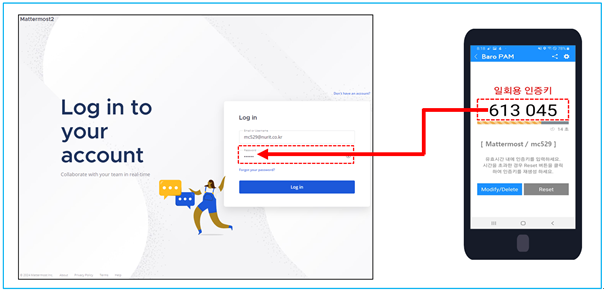
현재 BaroPAM 앱과 Secure key 테이블에 사용되는 Secure key를 동일하게 Secure key는 "jIqIcHbVqdpj7b4PzBpM2DiIeBvmHFV/", 일회용 인증키 생성주기는 "30"초로 반영되어 있음.
2) Mattermost 서버 로그 확인
| root@mattermost:/opt/mattermost/logs# tail -f mattermost.log {"timestamp":"2024-04-21 04:12:22.408 Z","level":"error","msg":"ComparePasswords==============>","caller":"users/baropam.go:27"} {"timestamp":"2024-04-21 04:12:22.409 Z","level":"error","msg":"Get \"http://192.168.56.2/:8080/baropam/result_baropam.jsp?password=613046&username=mc529\": dial tcp 192.168.56.2:80: connect: connection refused","caller":"users/baropam.go:50"} |
3) Tomcat 서버 로그 확인
| root@mattermostdb:/opt/tomcat/apache-tomcat-9.0.85/logs# tail -f catalina.out INFO [http-nio-8080-exec-5] (result_005fbaropam_jsp.java:185)- (result_baropam.jsp)Starting...................... INFO [http-nio-8080-exec-5] (result_005fbaropam_jsp.java:191)- 192.168.56.2/baropam/result_baropam.jsp?remote_addr=192.168.56.1&username=mc529&password=613046 INFO [http-nio-8080-exec-5] (result_005fbaropam_jsp.java:214)- username = [mc529] INFO [http-nio-8080-exec-5] (result_005fbaropam_jsp.java:215)- secure_key = [jIqIcHbVqdpj7b4PzBpM2DiIeBvmHFV/] INFO [http-nio-8080-exec-5] (result_005fbaropam_jsp.java:216)- cycle_time = [30] INFO [http-nio-8080-exec-5] (result_005fbaropam_jsp.java:217)- login_time = [0] INFO [http-nio-8080-exec-5] (result_005fbaropam_jsp.java:228)- curr_time = [57122437] INFO [http-nio-8080-exec-5] (result_005fbaropam_jsp.java:290)- Result = [OK] INFO [http-nio-8080-exec-5] (result_005fbaropam_jsp.java:294)- json = [{"Body":"OK"}] INFO [http-nio-8080-exec-5] (result_005fbaropam_jsp.java:295)- (result_baropam.jsp)Ending...................... |
만약, Postgresql 데이터베이스의 Secure key 테이블에 사용자가 등록되어 있지 않으면 "no data found. username = [username]" 메시지가 출력된다.
5. About BaroPAM
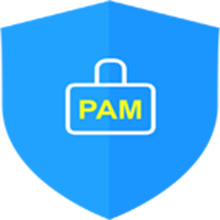
Version 1.0 - Official Release - 2016.12.1
Copyright ⓒ Nurit corp. All rights reserved.
제 조 사 : 주식회사 누리아이티
등록번호 : 258-87-00901
대표이사 : 이종일
대표전화 : 02-2665-0119(영업문의/기술지원)
이 메 일 : mc529@nurit.co.kr
주 소 : 서울시 강서구 마곡중앙2로 15, 913호(마곡동, 마곡테크노타워2)
'▶ BaroSolution > 가이드' 카테고리의 다른 글
| BaroPAM Solution Installation Summary (Tomcat console) (0) | 2024.07.26 |
|---|---|
| Cloudera Data Platform 환경에서 사용자 식별 및 인증을 위한 다계층 인증 솔루션인 BaroPAM 솔루션의 적용 가이드 (0) | 2024.06.08 |
| BaroPAMインストール説明書(Windows) (0) | 2024.02.20 |
| PAM RADIUS 클라이언트 설치 및 구성 가이드(Linux) (0) | 2024.02.06 |
| BaroPAM Solution Installation Summary (FreeRADIUS) (0) | 2024.01.13 |
